- Windows 10'da yanıp sönen bir kara kutu görüyorsanız, bu muhtemelen bir grafik hatasıdır.
- Ekran bağdaştırıcınızı kontrol ettiğinizden ve sürücüleri güncellediğinizden emin olun.
- Herhangi bir aksaklıktan kurtulmak için SFC ve DISM taramalarını gerçekleştirin.
- Yapabileceğiniz son bir şey, Sistem Sorun Gidericisini çalıştırmaktır.
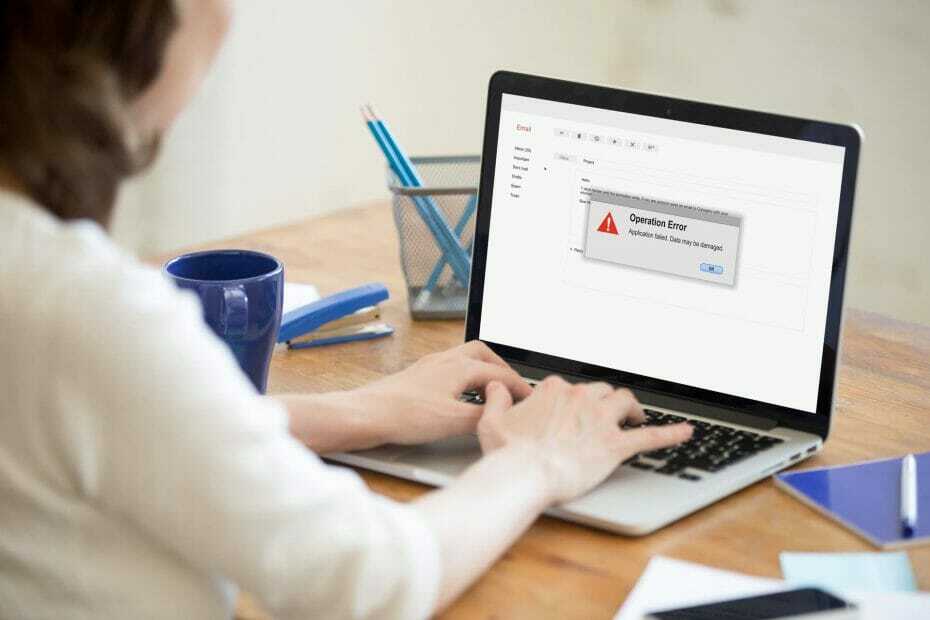
- Restoro PC Onarım Aracını İndirin Patentli Teknolojilerle birlikte gelen (patent mevcut İşte).
- Tıklayın Taramayı Başlat PC sorunlarına neden olabilecek Windows sorunlarını bulmak için.
- Tıklayın Hepsini tamir et bilgisayarınızın güvenliğini ve performansını etkileyen sorunları gidermek için
- Restoro tarafından indirildi 0 okuyucular bu ay
Bugünün rehberinde, oldukça sıra dışı bir hatadan bahsedeceğiz. Windows 10. Yani birkaç kullanıcı bilgisayarlarını kullanırken ekranlarında yanıp sönen bir kara kutu belirdiğini bildirdi.
Bu sorunun birkaç olası nedeni vardır, bu yüzden onlar için uygun çözümler bulmaya çalışacağımızdan emin olun.
Windows 10'da kara kutudan nasıl kurtulurum?
1. Video Adaptörü sürücülerini kontrol edin
- Klavyenizde, tuşuna basın Windows Anahtarı + $ Çalıştır kutusunu çağırmak için.
- Tür devmgmt.msc ve tıklayın TAMAM MI.
- Ekran bağdaştırıcınızı bulun ve üzerine sağ tıklayın.
- şuraya git Sürücü yazılımını güncelleyin seçenek.
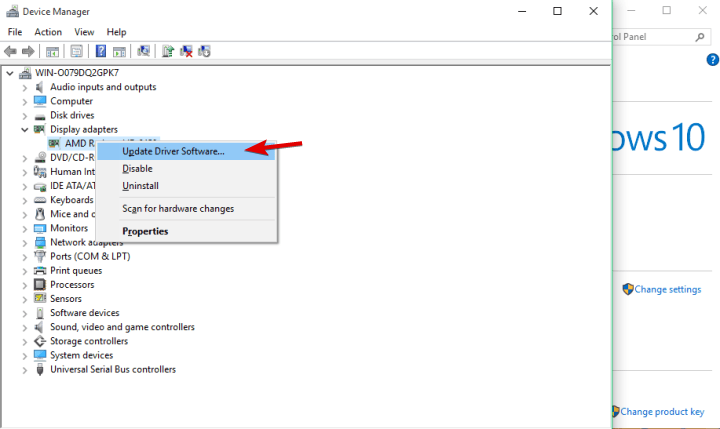
- Güncelleme mevcutsa, sihirbazın güncellemeyi bitirmesine izin verin.
- PC'nizi yeniden başlatın.
Şimdiye kadar, Windows Güncellemeleri tüm sürücülerinizi kapsamalıdır. Ancak, Microsoft'un herhangi bir resmi güncelleme sunmadığı bir ekran sürücüsü kullanıyorsanız, sürücüyü otomatik olarak güncellemeniz gerekir.
Özel bir sürücü güncelleme programı yardımıyla sürücüleri otomatik olarak güncelleyerek zamandan tasarruf edebilir ve ihtiyacınız olan tüm sürücüleri kolay ve güvenli bir şekilde güncelleyebilirsiniz.
 Bir oyuncu, fotoğraf/video yapımcısıysanız veya her gün yoğun görsel iş akışlarıyla uğraşıyorsanız, grafik kartınızın (GPU) önemini zaten biliyorsunuzdur.Her şeyin sorunsuz gittiğinden emin olmak ve herhangi bir GPU sürücüsü hatasından kaçınmak için eksiksiz bir sürücü kullandığınızdan emin olun. sadece birkaç tıklama ile sorunlarınızı çözecek sürücü güncelleme asistanı ve şiddetle tavsiye ediyoruz DriverFix.Sürücülerinizi güvenle güncellemek için şu kolay adımları izleyin:
Bir oyuncu, fotoğraf/video yapımcısıysanız veya her gün yoğun görsel iş akışlarıyla uğraşıyorsanız, grafik kartınızın (GPU) önemini zaten biliyorsunuzdur.Her şeyin sorunsuz gittiğinden emin olmak ve herhangi bir GPU sürücüsü hatasından kaçınmak için eksiksiz bir sürücü kullandığınızdan emin olun. sadece birkaç tıklama ile sorunlarınızı çözecek sürücü güncelleme asistanı ve şiddetle tavsiye ediyoruz DriverFix.Sürücülerinizi güvenle güncellemek için şu kolay adımları izleyin:
- DriverFix'i indirin ve yükleyin.
- Yazılımı başlatın.
- DriverFix'in tüm hatalı sürücülerinizi algılamasını bekleyin.
- Uygulama şimdi size sorunları olan tüm sürücüleri gösterecek ve sadece düzeltilmesini istediklerinizi seçmeniz gerekiyor.
- Uygulamanın en yeni sürücüleri indirip yüklemesini bekleyin.
- Tekrar başlat Değişikliklerin etkili olması için PC'nizi

DriverFix
Sürücüleri hakkında endişelenmeden GPU'nuzu performanslarının zirvesinde tutun.
Siteyi ziyaret et
Sorumluluk Reddi: Bazı belirli eylemleri gerçekleştirmek için bu programın ücretsiz sürümden yükseltilmesi gerekir.
2. DISM komut aracını kullanın
- üzerine sağ tıklayın Menüyü Başlat düğmesi ve Seç Komut istemi.
- gördüğünde Kullanıcı Hesabı İstemi, tıklamanız yeterli Evet yönetici ayrıcalıkları vermek için CMD penceresi.
- Aşağıdaki satırı girin ve tuşuna basın. Giriş:
DISM.exe /Çevrimiçi /Temizleme görüntüsü /Restorehealth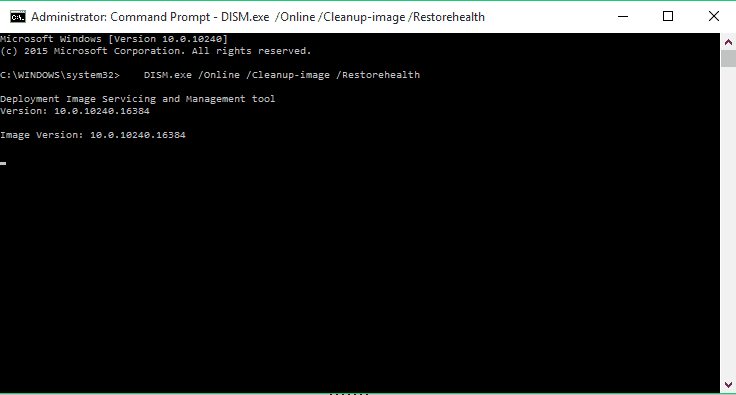
- Bırak DISM bilgisayarınızı hatalara karşı tarayın ve olası çözümleri bulun.
Belki de bazı bozuk sistem dosyaları bu yanıp sönen kara kutu sorununun özüdür, bu nedenle bilgisayarınızı bozuk dosyalar için taramayı deneyebilir ve bunları düzeltmeyi deneyebilirsiniz.
Windows 10'da DISM başarısız olursa, kontrol edin DISM'in başarısız olmasıyla ilgili bu hızlı kılavuz Windows 10'da ve işleri tekrar düzeltin.
3. Bir SFC taraması çalıştırın
- git Arama, yazın cmd, ve aç Komut İstemi (Yönetici olarak).
- Aşağıdaki satırı yazın ve tuşuna basın Giriş:
sfc/scannow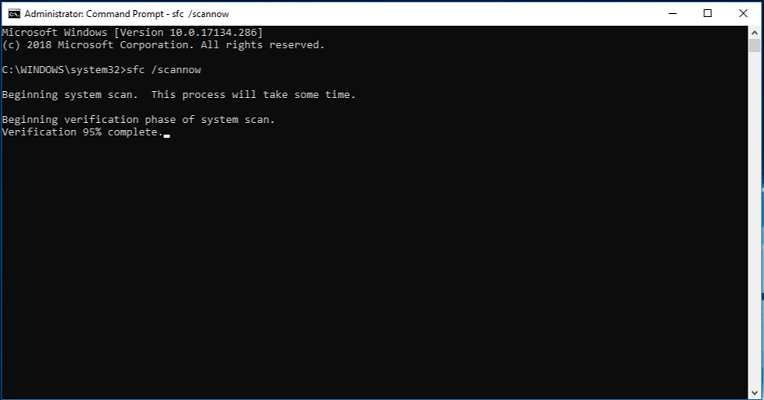
- İşlemin bitmesini bekleyin.
- Bilgisayarı yeniden başlatın.
Deneyeceğiniz bir sonraki şey SFC taramasını çalıştırmak. Sistem Dosyası Denetleyicisi çeşitli sistem sorunlarıyla başa çıkmak için tasarlanmış yerleşik bir özelliktir, bu nedenle yardımcı olabilir.
Yukarıdaki Windows 10'da SFC taramasının nasıl çalıştırılacağına dair ayrıntılı adımlar bulacaksınız.
Olası hataları keşfetmek için bir Sistem Taraması çalıştırın

Restoro'yu indirin
PC Onarım Aracı

Tıklayın Taramayı Başlat Windows sorunlarını bulmak için.

Tıklayın Hepsini tamir et Patentli Teknolojilerle ilgili sorunları çözmek için.
Güvenlik sorunlarına ve yavaşlamalara neden olan hataları bulmak için Restoro Repair Tool ile bir PC Taraması çalıştırın. Tarama tamamlandıktan sonra onarım işlemi, hasarlı dosyaları yeni Windows dosyaları ve bileşenleriyle değiştirir.
İşlem bitmeden Scannow komutu durdu mu? Endişelenme, senin için kolay bir düzeltmemiz var sorunu çözmeye adanmış bu kılavuz.
4. Sorun Gidericiyi Çalıştırın
- git Ayarlar.
- git Güncellemeler ve Güvenlik, sonra Sorun giderme.
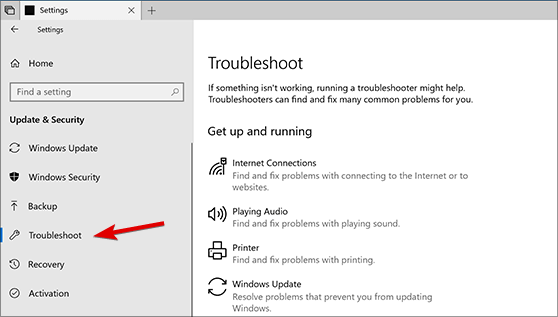
- Ardından, tıklayın Sorun gidericiyi çalıştırın ve işlemin bitmesini bekleyin.
- Bilgisayarı yeniden başlatın.
Windows Sorun Giderici, yanıp sönen kara kutu sorunu da dahil olmak üzere çeşitli sorunlarla başarılı bir şekilde ilgilenir.
Ancak, Ayarlar uygulamasını açarken sorun yaşıyorsanız şuraya bir göz atın: bu makale sorunu çözmeye adanmıştır.
5. Yerleşik grafikleri devre dışı bırakın
- basılı tutarken bilgisayarınızı yeniden başlatın. VARDİYA buton.
- Gelişmiş Başlangıç açılışta menü açılacaktır. git Sorun giderme.
- Şimdi, git Gelişmiş seçenekler sonra Başlangıç Ayarları.
- Tıkla Tekrar başlat buton.
- Çeşitli başlatma seçeneklerine sahip bir pencere görünecektir.
- Basın F5 seçmek için klavyenizde Ağ ile Güvenli Modu Etkinleştir.
- Bilgisayarınızın açılmasını bekleyin.
- Artık güvende olduğuna göre Güvenli mod, aç Aygıt Yöneticisi.
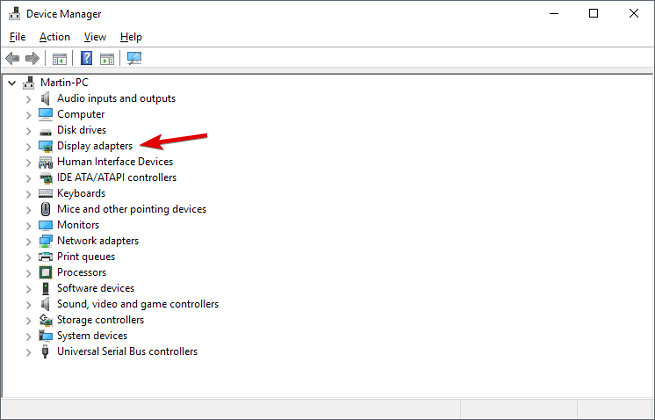
- Yerleşik grafiklerinizi bulun.
- Sağ tık o ve menüden seçin devre dışı bırak.
- Tekrar başlat bilgisayarınızı ve kara kutunun hala orada olup olmadığını kontrol edin.
Hem yerleşik hem de harici grafik kartları yapılandırmanızda ve her ikisi de etkinleştirildiğinde, bazı parazitler olabilir. Bu durumda en iyi çözüm, yerleşik grafik kartını devre dışı bırakmaktır.
Yerleşik grafik kartınızı gerçekten devre dışı bırakmadan önce, Güvenli mod, sadece olası sorunları önlemek için.
6. Parlaklık ayarlarını değiştir
- İçinde Güç seçenekleri, mevcut güç planınızı bulun ve tıklayın Plan ayarlarını düzenle.
- Sıradaki, tıklayın Gelişmiş güç ayarlarını değiştirin seçenek.
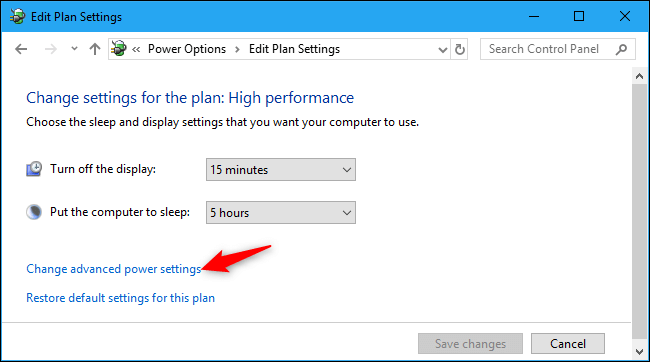
- bulun Ekran parlaklığı ayarlayın ve ekran parlaklığını şu şekilde ayarladığınızdan emin olun. %99 veya %98 cihazınız prize takılıyken.
- Değişiklikleri kaydedin ve tekrar başlat senin bilgisayarın.
Ekranda siyah kutunun yanıp sönmesinin bir başka nedeni de yanlış parlaklık ayarları olabilir.
Cihazınız prize takılıyken ekran parlaklığını %100'e ayarlamak bu soruna neden olur, bu nedenle daha düşük bir değer kullanmanız en iyisidir.
Windows Sorun Giderici size baş ağrısı mı veriyor? İşte bir Windows Sorun Gidericisini düzeltmeye yönelik hızlı kılavuz.
Başka çözümlerin farkındaysanız veya daha fazla yardıma ihtiyacınız varsa, aşağıdaki yorumlar bölümünü kullanarak bizimle iletişime geçmekten çekinmeyin.
 Hala sorun mu yaşıyorsunuz?Bunları bu araçla düzeltin:
Hala sorun mu yaşıyorsunuz?Bunları bu araçla düzeltin:
- Bu PC Onarım Aracını İndirin TrustPilot.com'da Harika olarak derecelendirildi (indirme bu sayfada başlar).
- Tıklayın Taramayı Başlat PC sorunlarına neden olabilecek Windows sorunlarını bulmak için.
- Tıklayın Hepsini tamir et Patentli Teknolojilerle ilgili sorunları çözmek için (Okuyucularımıza Özel İndirim).
Restoro tarafından indirildi 0 okuyucular bu ay
![[Düzeltme] İşletim Sistemi Şu Anda Bu Uygulamayı Çalıştıracak Şekilde Yapılandırılmadı](/f/f24fcf6b3607867505f72e497ed47106.png?width=300&height=460)

